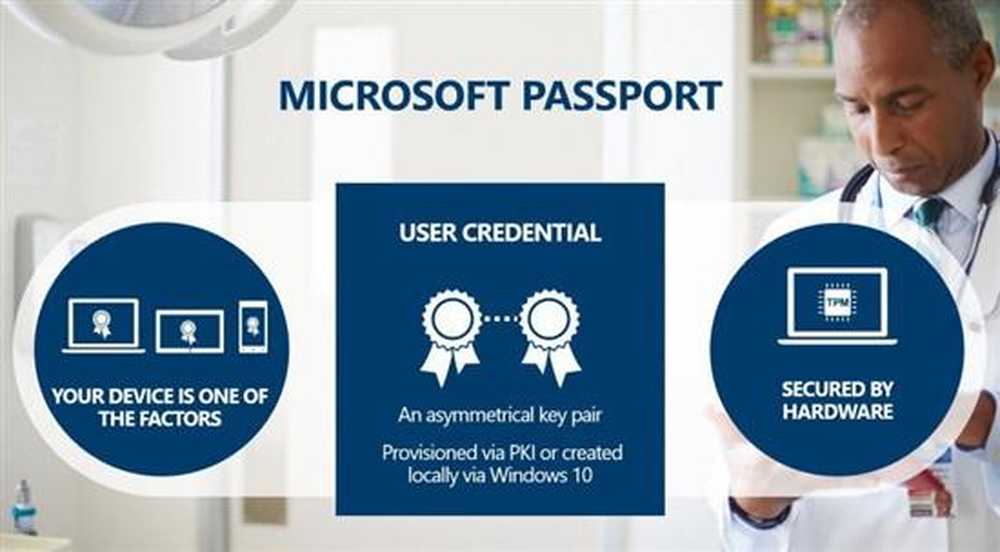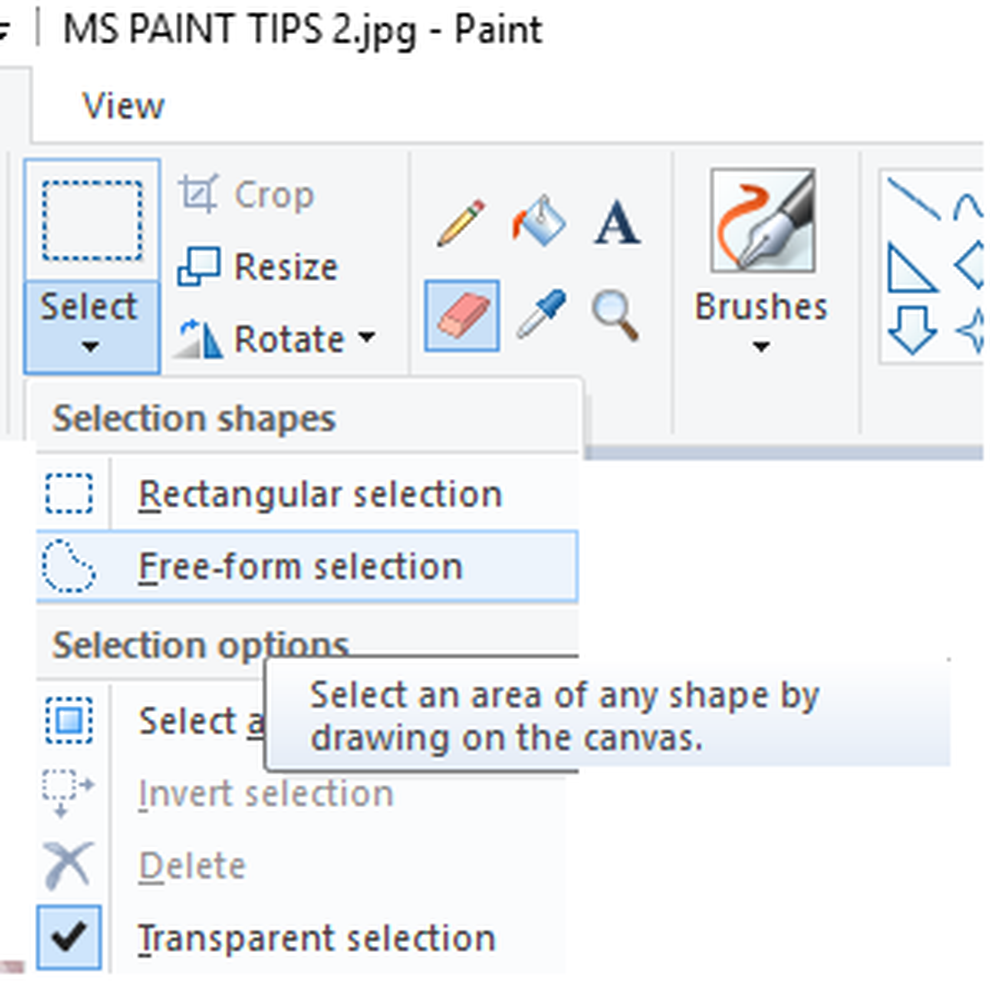Microsoft Outlook Tips og triks og eBook nedlasting
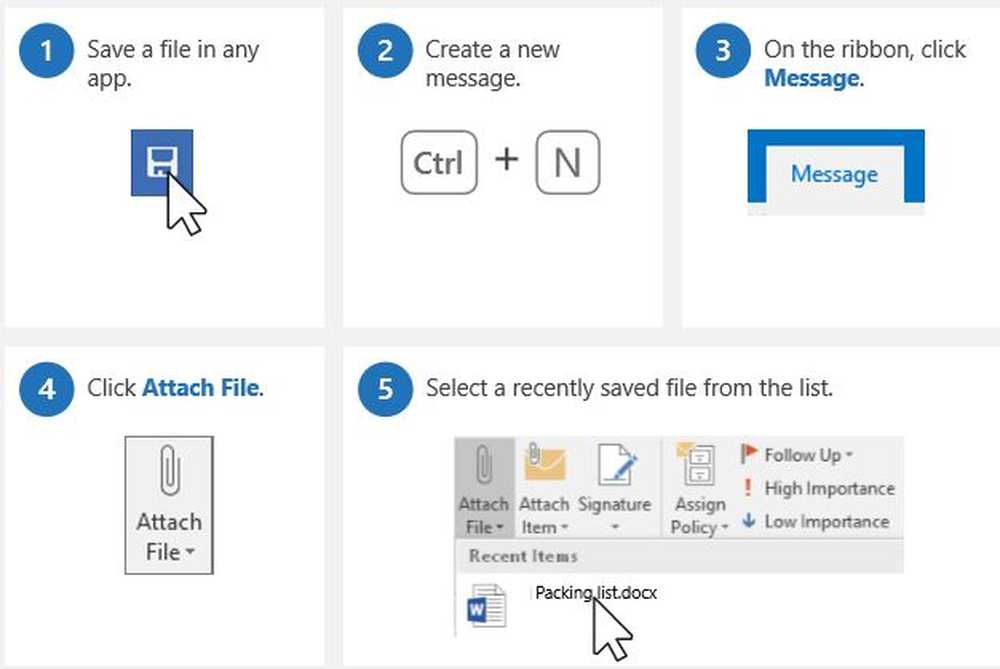
Microsoft Outlook er en av de mest populære e-post- og kalenderappene fra Microsoft. Det er enkelt, men noen tips og triks kan sikkert øke produktiviteten og effektiviteten. I dette innlegget vil vi snakke om noen interessante og nyttige Outlook tips og triks. Enten det handler om hurtigtastene eller noen spesifikke teknikker, vil disse tipsene og triksene hjelpe deg med å holde orden og spare tid.
Microsoft Outlook Tips og triks
Legg ved en fil
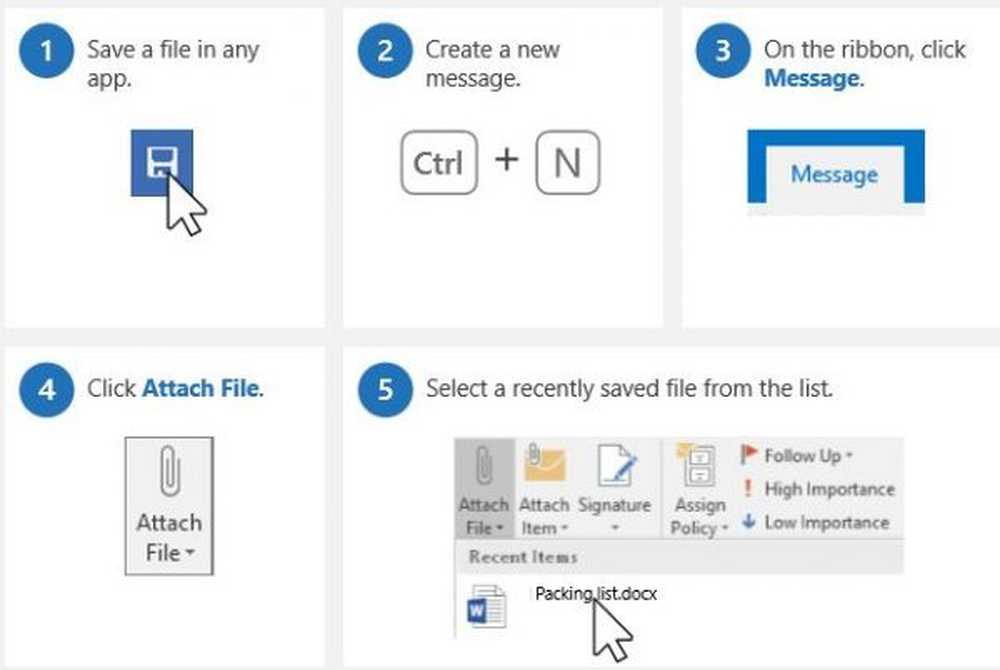
Med dette enkle trikset kan du raskt legge ved en fil til en e-post. Uansett hvilken type fil det er, har Outlook en snarvei for å legge ved filene direkte til e-posten din. Skriv en ny epost og klikk på Vedlegg fil i båndet, det vil vise hele listen over filer som er lagret på PCen. Velg filen du vil legge ved.
Legg til Bcc
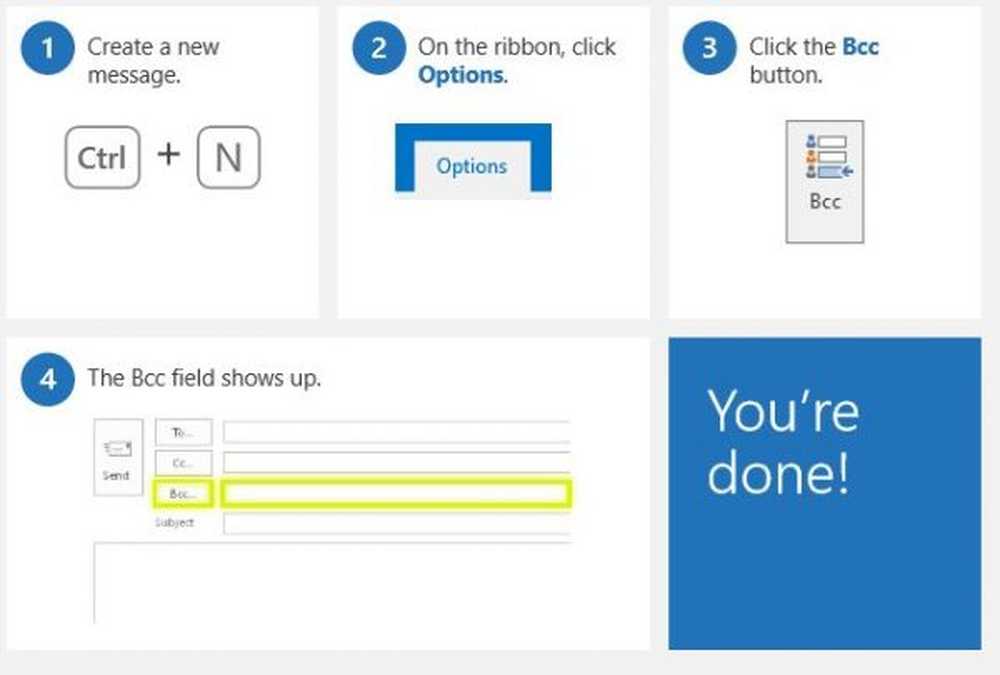
Slå på Bcc i Outlook, slik at mottakerne ikke er synlige for noen. For å åpne Bcc-feltet i Outlook, opprett en ny melding, gå til Bånd og klikk på bcc og du er ferdig. Hver gang du oppretter en ny melding, vises alternativet Bcc. Når du har åpnet Bcc, vil den forbli den samme til du slår den av.
TIPS: Se dette trikset for å øyeblikkelig markere e-postmeldinger som Les i Microsoft Outlook.
Vend en melding til et møte
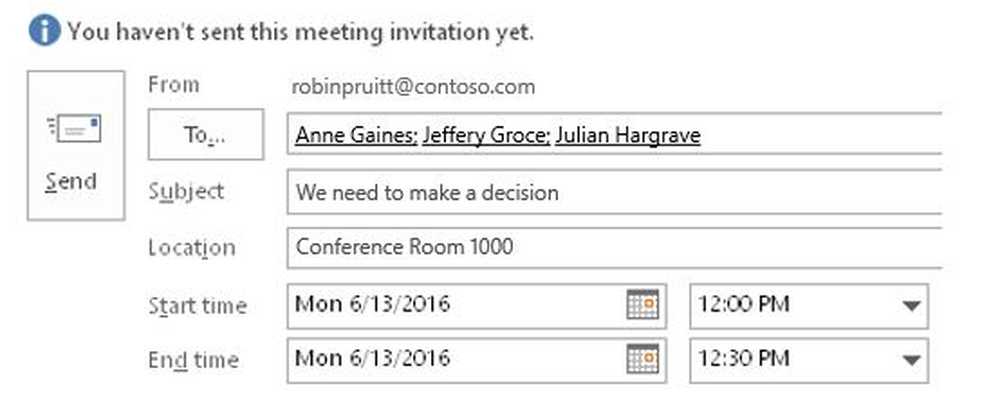
Dette er et av de mest nyttige og kule triksene i Microsoft Outlook, der du kan slå noen av e-postene dine direkte inn i et møte. For å være spesifikk kan du planlegge et møte med alle som sender deg e-post, rett fra postkassen din. For å gjøre dette, åpne e-posten som trengs for å bli omgjort til et møte-> klikk snarveiene CTRL + ALT + R. Dette vil automatisk vende e-posten din til en møteinvitasjon for deltakerne. Alle mottakere av den aktuelle e-postmeldingen blir automatisk lagt til som deltakerne her. Du må bare legge til plasseringen, angi start- og sluttidspunktet for møtet og klikk på Sende. Det er det og møtet ditt er planlagt.
Sett et automatisk svar på ferien

Det er tider når vi ikke kan sjekke eller svare på e-postene, og det automatiske svaret er det beste alternativet i så fall. Du kan bruke hvilken som helst melding som det automatiske svaret for e-postene dine, og de vanligste svarene inkluderer - "Ut av kontoret " og "Ut av kontoret ". For å gjøre det, gå til Post-> klikk på Fil og velg Automatiske svar. Skriv inn meldingen din og klikk på OK.
Endre Outlook-farger
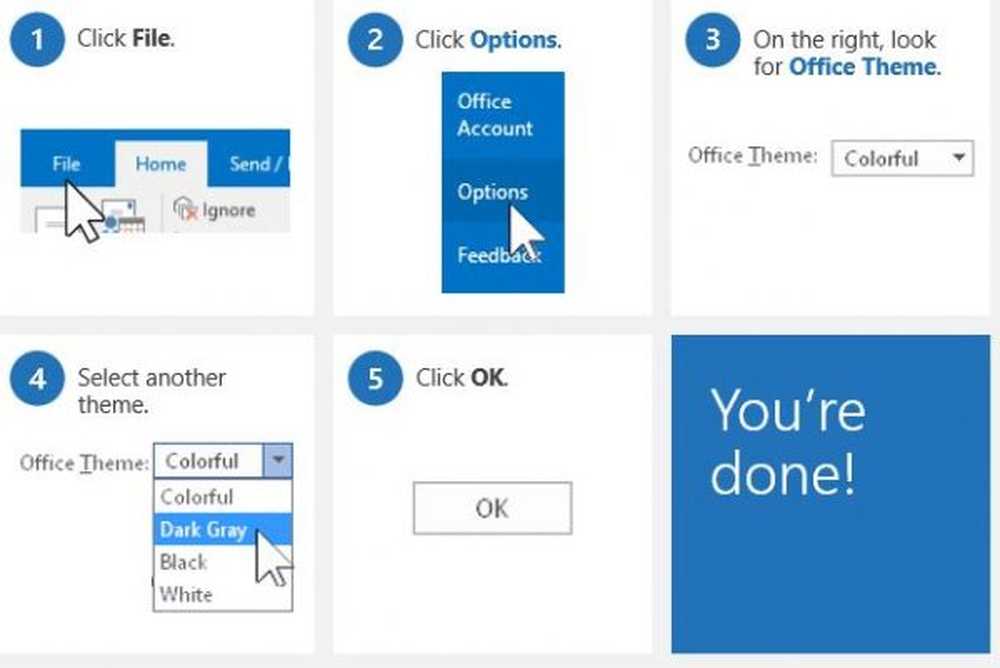
Alle liker tilpasning og Microsoft Outlook gir deg mulighet til å endre farger. Du kan velge at Outlook skal være svart, hvitt, mørkegrå eller fargerikt. Gå til Fil-> klikk på alternativer & å velge Kontor Tema. Du bør vite at hvis du endrer et tema eller farger på Outlook-kontoen din, blir den automatisk brukt til andre Office-programmer som Microsoft Word, MS Excel og mer.
Nyttige keyboard shorts av Outlook
- Ctrl + 1 tar deg til posten
- Ctrl + 2 tar deg til kalenderen
- Ctrl + 3 tar deg til folk
- Ctrl + 4 tar deg til Oppgaver.
Outlook Tips og triks eBook
Microsoft har gitt ut en eBok som dokumenterer alle disse tipsene og triksene i Outlook. Boken forklarer tips og triks i enkelt språk og inneholder også de forklarende skjermbildene. Samlet inneholder e-boken tips og triks som vil øke produktiviteten din. Last det ned her. Det er flere tips der du er sikker på å finne nyttig.
Les nå om Outlook.com tips og triks.